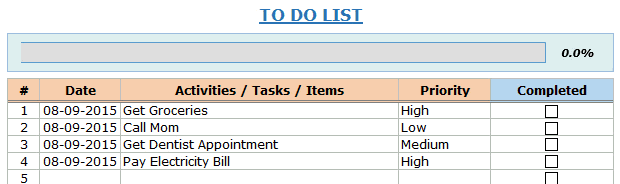
Bạn bắt đầu một ngày của bạn. Lập kế hoạch một số nhiệm vụ. Viết nó xuống một nơi nào đó và bắt đầu làm việc trên đó.
Khi nó vượt qua thời gian làm việc của bạn, bạn nghĩ về danh sách việc cần làm đó (nhìn chằm chằm vào nó nếu bạn viết nó) và nguyền rủa thế giới vì không có đủ thời gian trong ngày.
Âm thanh quen thuộc?
Nếu bạn gật đầu đồng ý, bạn – bạn của tôi, đang bị một tình trạng cấp tính của việc mở rộng danh sách.
Vâng, tôi không phải là một bác sĩ não cũng không phải là một guru tự giúp đỡ. Tôi không thể giúp bạn trong việc khắc phục sự trì hoãn và hoàn thành công việc của bạn.
NHƯNG…
Tôi có thể cung cấp cho bạn một Excel To Do Danh sách mẫu có thể xử lý danh sách ngày càng mở rộng của bạn (bạn vẫn sẽ phải thực hiện một và làm tất cả công việc).
Truyện cười sang một bên, tôi tin rằng nó là hữu ích khi bạn duy trì một danh sách việc cần làm. Tôi tạo ra một buổi sáng mỗi ngày, và vào một số ngày may mắn, tôi cũng có được niềm vui của việc kiểm tra hầu hết (nếu không phải tất cả) các mục.
Excel để làm mẫu danh sách (tải xuống miễn phí)
Dưới đây là bốn mẫu Excel To Do List bạn có thể tải xuống:
Excel để làm mẫu danh sách # 1 – Có thể in để làm danh sách
Cái này dành cho những người như tôi.
Tôi thích in danh sách việc cần làm của tôi và dán nó ngay trước mắt tôi và sau đó làm việc trên các mục trong danh sách.
Đây là một mẫu Excel đơn giản, nơi bạn có thể điền vào các nhiệm vụ và lấy một bản in ra. Nếu bạn thích viết các nhiệm vụ của mình, chỉ cần in nó trước và sau đó điền vào các nhiệm vụ.
Có một cột riêng biệt để đề cập đến ngày và bình luận (nếu có). Nếu bạn không cần, hãy xóa các cột này trước khi in.
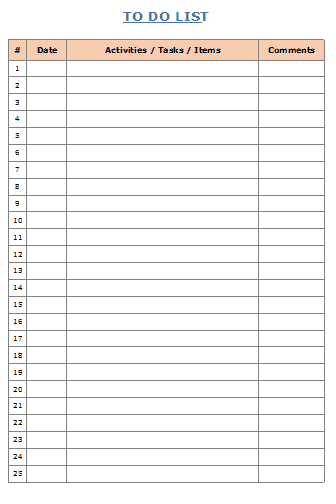
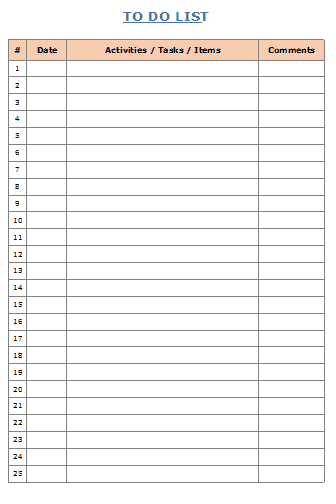
Excel để làm mẫu danh sách # 2 – Với danh sách thả xuống
Nếu bạn thích tạo và duy trì danh sách Công việc trong Excel, bạn đang ở trong một điều trị.
Đây là mẫu Excel để làm danh sách nơi bạn có thể:
- Nhập các nhiệm vụ chính cần hoàn thành.
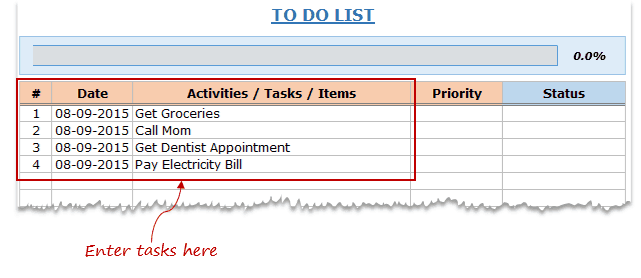
- Chỉ định mức ưu tiên cho các tác vụ (Cao, Trung bình, Thấp).
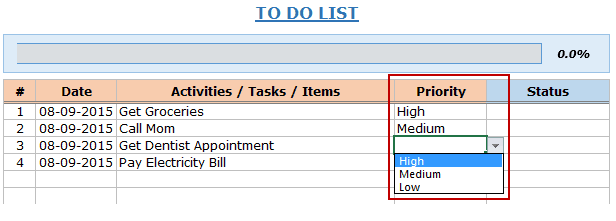
- Đánh dấu một công việc là hoàn thành bằng cách chọn nó từ danh sách thả xuống . Ngay sau khi bạn đánh dấu nhiệm vụ là đã hoàn thành:
- Tác vụ bị gạch chéo ( định dạng tấn công được áp dụng ).
- Hàng tự động được tô màu xanh lục.
- Thanh tiến trình thay đổi để hiển thị% nhiệm vụ đã hoàn thành (dựa trên mức độ ưu tiên).
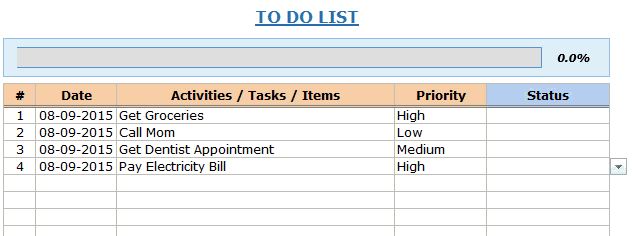
Ghi chú bổ sung :
- Các trọng số được đưa ra như sau (trong hình dưới đây). Nếu bạn muốn thay đổi trọng số, bạn có thể dễ dàng làm điều đó bằng cách thay đổi các giá trị này. Trong tệp tải xuống, các cột G đến J bị ẩn. Bỏ ẩn nó để thay đổi trọng số.
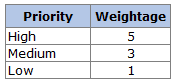
- Để tính toán tiến trình bằng thanh tiến trình, chúng tôi tính toán:
- Tổng điểm : Thêm tất cả các trọng số cho tất cả các hoạt động. Ví dụ, nếu có 2 nhiệm vụ ưu tiên cao và 1 nhiệm vụ ưu tiên trung bình, và 1 nhiệm vụ ưu tiên thấp, tổng số điểm sẽ là 14 (5 + 5 + 3 + 1).
- Điểm hoàn thành : Ở đây chúng tôi thêm tất cả các trọng số cho tất cả các hoạt động được hoàn thành. Ví dụ: nếu trong số 4 hoạt động, 1 hoạt động ưu tiên cao đã được hoàn thành, khi đó Điểm hoàn thành sẽ là 5.
- % Đã hoàn thành : Giá trị khi chúng tôi chia Điểm số đã hoàn thành với Tổng số điểm. Ví dụ, trong trường hợp trên, nó sẽ là 35,7% (5/14).
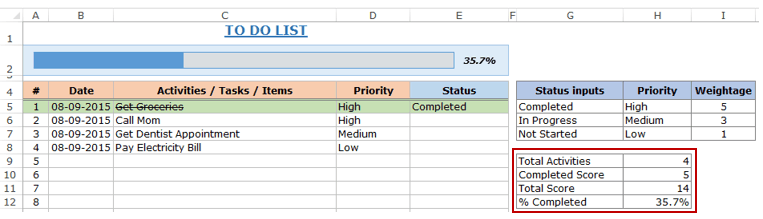
Excel để làm mẫu danh sách # 3 – Với hộp kiểm tra
Mẫu này giống hệt với mẫu thả xuống, có sự khác biệt nhỏ – mẫu này có các hộp kiểm thay vì menu thả xuống.
Bạn có thể đánh dấu nhiệm vụ là hoàn thành bằng cách chọn hộp kiểm. Nếu không được chọn, nó được coi là không đầy đủ.
Đây là cách bạn có thể sử dụng mẫu danh sách Excel để làm này:
- Nhập các nhiệm vụ chính cần hoàn thành.
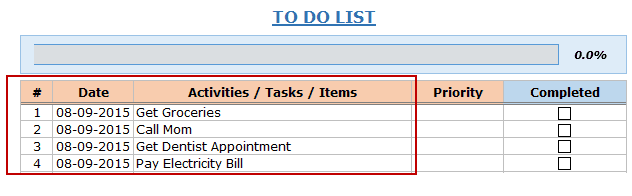
- Chỉ định mức ưu tiên cho các tác vụ (Cao, Trung bình, Thấp).
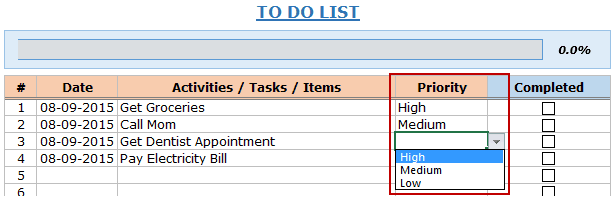
- Đánh dấu công việc là đã hoàn thành bằng cách chọn hộp kiểm. Ngay sau khi bạn chọn hộp cho một công việc:
- Nhiệm vụ bị gạch chéo (tấn công).
- Hàng tự động được tô màu xanh lục.
- Thanh tiến trình thay đổi để hiển thị% nhiệm vụ đã hoàn thành (dựa trên mức độ ưu tiên).
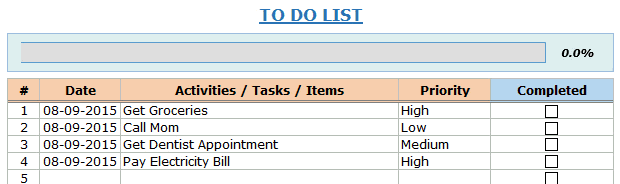
LƯU Ý: Hãy cẩn thận trong khi thêm xóa hàng. Xóa một hàng sẽ không xóa hộp kiểm.
Excel để làm mẫu danh sách # 4 – bấm đúp vào kích hoạt
Tôi tìm thấy phiên bản này của mẫu tốt nhất của tất cả.
Nó sử dụng một mã VBA nhỏ để kích hoạt sự kiện nhấn đúp, nơi bạn có thể đánh dấu một nhiệm vụ được hoàn thành bằng cách đơn giản là kích đúp vào nó.
LƯU Ý: Vì điều này có chứa mã VBA, nên được lưu trong. XLS hoặc. Định dạng XLSM .
Đây là cách bạn có thể sử dụng mẫu danh sách công việc phải làm trong Excel này:
- Nhập các nhiệm vụ chính cần hoàn thành.
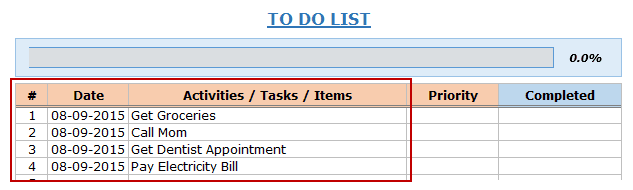
- Chỉ định mức ưu tiên cho các tác vụ (Cao, Trung bình, Thấp).
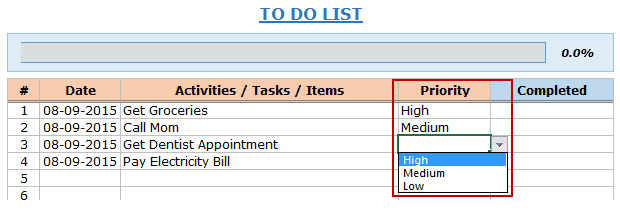
- Đánh dấu công việc là đã hoàn thành bằng cách chọn hộp kiểm. Ngay sau khi bạn chọn hộp cho một công việc:
- Nhiệm vụ bị gạch chéo (tấn công).
- Hàng tự động được tô màu xanh lục.
- Thanh tiến trình thay đổi để hiển thị% nhiệm vụ đã hoàn thành (dựa trên mức độ ưu tiên).
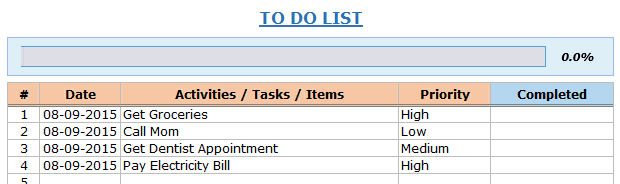
LƯU Ý: Vì mẫu này chứa mã VBA, khi bạn mở nó, Excel sẽ hiển thị lời nhắc kích hoạt nội dung. Bạn cần bật tính năng này để hoạt động.
Vì vậy, đây là 4 mẫu danh sách Việc cần làm Excel mà tôi thấy hữu ích và thường sử dụng trong khi lên kế hoạch cho công việc của mình.
Các trường hợp sử dụng phổ biến của việc sử dụng các mẫu danh sách công việc phải làm này
Trong khi tôi đã cho bạn thấy ví dụ về các tác vụ phổ biến hàng ngày, bạn có thể sử dụng các mẫu danh sách việc cần làm này theo nhiều cách khác nhau.
Dưới đây là một số trường hợp sử dụng đến với tâm trí của tôi:
- Danh sách kiểm tra quản lý dự án: Vì một dự án có thể có nhiều bộ phận chuyển động, nên việc tạo danh sách việc cần làm hàng ngày hoặc thậm chí hàng tuần / hàng tháng có thể giúp bạn giữ một tab trên tất cả các nội dung quan trọng.
- Danh sách kiểm tra tích hợp của khách hàng: Bạn có thể tạo danh sách kiểm tra tích hợp khách hàng nhanh và giao nó cho người quản lý bán hàng / khách hàng của bạn. Điều này sẽ đảm bảo khách hàng có trải nghiệm tích hợp hoàn chỉnh và liền mạch.
- Danh sách kiểm tra hàng tạp hóa: Mặc dù có vẻ lạ khi tạo một trong Excel, tôi đã thấy mọi người làm điều này. Điều này đã trở nên hữu ích hơn bây giờ mà chúng ta có thể đặt hàng tạp phẩm trực tuyến trong vài phút.
- Danh sách kiểm tra quản lý sự kiện : Quản lý sự kiện có thể phát điên và mất kiểm soát nếu không được lên kế hoạch tốt. Một danh sách việc cần làm hữu ích có thể giúp bạn tiết kiệm rất nhiều thời gian và tiền bạc.
- Danh sách kiểm tra Hành trình và Đóng gói Du lịch: Tôi thích giữ cho việc đi lại của tôi trở nên phức tạp bằng cách có danh sách việc cần làm cần được thực hiện (đặt chỗ, visa, vé, vv). Bạn cũng có thể tạo danh sách đóng gói để đảm bảo rằng bạn không để lại những thứ quan trọng phía sau.
- Danh sách kiểm tra xuất bản Blog: Tôi đã tạo danh sách việc cần làm để đảm bảo rằng tôi không bỏ lỡ các phần quan trọng khi xuất bản bài đăng trên blog trên trang web này. Các nhiệm vụ này bao gồm thực hiện ngữ pháp và kiểm tra lỗi chính tả, đảm bảo tiêu đề chính xác, hình ảnh có mặt, danh mục và danh mục được chỉ định, v.v.
Điều gì tạo ra mẫu Excel TO DO List?
Không có khoa học tên lửa nào ở đây. Các kỹ thuật Excel đơn giản kết hợp với nhau để làm cho nó xảy ra.
Dưới đây là các thành phần tạo ra các mẫu này:
- Định dạng có điều kiện (để đánh dấu một hàng màu lục khi một tác vụ được đánh dấu là đã hoàn thành).
- Strikethrough Format (xuất hiện khi một tác vụ được đánh dấu là hoàn thành).
- Danh sách thả xuống Excel (để hiển thị trạng thái trong trình đơn thả xuống).
- Chọn hộp kiểm (để đánh dấu một công việc là hoàn thành bằng cách kiểm tra nó).
- VBA (để kích hoạt sự kiện nhấp đúp).
- Biểu đồ Excel (để tạo thanh tiến trình).
Tôi hy vọng những mẫu này sẽ giúp bạn trở nên hiệu quả hơn và tiết kiệm thời gian.
Tôi chắc rằng bạn cũng có hàng tấn những câu chuyện thành công / thất bại trong danh sách và tôi rất muốn nghe nó. Tôi đang chờ trong phần bình luận ?

DienDan.Edu.Vn Cám ơn bạn đã quan tâm và rất vui vì bài viết đã đem lại thông tin hữu ích cho bạn.DienDan.Edu.Vn! là một website với tiêu chí chia sẻ thông tin,... Bạn có thể nhận xét, bổ sung hay yêu cầu hướng dẫn liên quan đến bài viết. Vậy nên đề nghị các bạn cũng không quảng cáo trong comment này ngoại trừ trong chính phần tên của bạn.Cám ơn.





